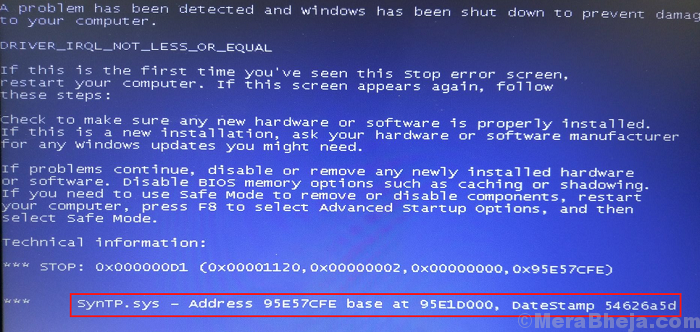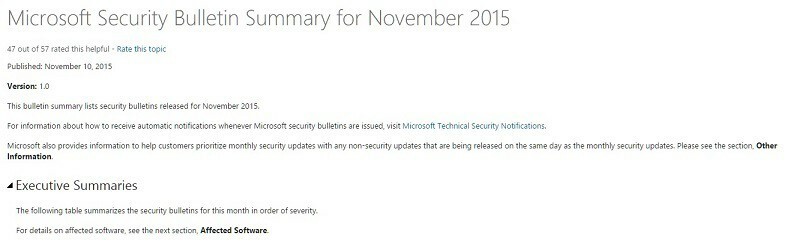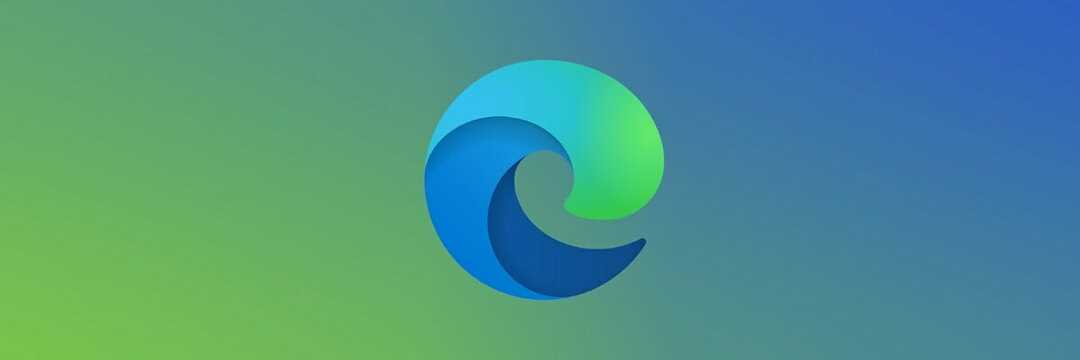Durch karan
Der SYNTP.SYS Blue Screen of Death-Fehler tritt normalerweise einige Zeit nach der Anmeldung des Benutzers beim System auf. So konnten wir das Problem nach der Anmeldung am System beheben.
SYNTP.SYS Blue Screen of Death-Fehler in Windows
Was ist SYNTP.SYS-Datei?
Wie die Erweiterung der Datei vermuten lässt, handelt es sich bei SYNTP.SYS um eine Systemdatei, die das System Restoration Kit darstellt. Es ist notwendig und kann nicht gelöscht werden. Wenn die Datei beschädigt ist oder fehlt, verursacht dies den oben genannten Bluescreen-Fehler. Da diese Datei jedoch eine niedrige Sicherheitsbewertung hat, sind Probleme damit recht häufig.
Ursachen
Die Ursachen für diesen Fehler sind wie folgt:
1] Veraltete oder beschädigte Systemwiederherstellungskit-Treiber.
2] Probleme mit der Windows-Registrierung aufgrund von Softwareänderungen.
3] Virus oder Malware, die fehlende Dateien verursachen.
4] Probleme mit einer problematischen Hardware.
5] Eine beschädigte Festplatte.
6] RAM-Korruption.
Versuchen Sie die folgende Fehlerbehebung, um das Problem zu beheben:
Vorbereitende Schritte
1] Führen Sie einen vollständigen Malware-Scan des Systems durch. Die SYNTP.SYS ist aufgrund ihrer niedrigen Sicherheitsbewertung anfällig für Viren- und Malware-Angriffe.
2] Aktualisieren Sie Windows. Microsoft veröffentlicht möglicherweise einen Fix, um die Datei SYNTP.SYS sicherer zu machen, und der Fix würde in Form eines Windows-Updates vorliegen. Hier ist die Vorgehensweise für ein Windows-Update.

3] Führen Sie eine Systemwiederherstellung durch, um die Datei zurückzubekommen, falls sie fehlt. Hier ist die Vorgehensweise für eine Systemwiederherstellung.
4] Deinstallieren Sie jedes kürzlich installierte Programm, falls es zu Softwareänderungen geführt haben könnte.
5] Führen Sie einen SFC-Scan durch, um die Systemdateien wiederherzustellen. Hier ist die Vorgehensweise für einen SFC-Scan.

6] Führen Sie einen CHKDSK-Scan durch. Es überprüft fehlerhafte Sektoren auf einer Festplatte und repariert sie. Hier ist die Verfahren für einen CHKDSK-Scan.
7] Aktualisieren Sie alle Hardwaretreiber. Hier ist die Verfahren zum Aktualisieren von Treibern in Windows 10.
Fahren Sie danach mit den folgenden Lösungen fort:
1] Fehlerbehebung auf Registrierungsebene
2] Führen Sie eine Speicherdiagnoseprüfung durch
Lösung 1] Fix auf Registrierungsebene
Wir müssen bestimmte Dateien für die Maus- und Tastaturtreiber aus dem Registrierungseditor löschen. Das Verfahren dazu ist wie folgt:
1] Drücken Sie Gewinn + R um das Ausführen-Fenster zu öffnen und den Befehl einzugeben regedit. Drücken Sie die Eingabetaste, um den Registrierungseditor zu öffnen.

2] Navigieren Sie zu den folgenden Tasten:
Für Maustreiber (SynTPS.sys):
Computer\HKEY_LOCAL_MACHINE\SYSTEM\CurrentControlSet\Control\Class\{4d36e96b-e325-11ce-bfc1-08002be10318}
Für Tastaturtreiber: (HKKbdFltr.sys):
Computer\HKEY_LOCAL_MACHINE\SYSTEM\CurrentControlSet\Control\Class\{4d36e96f-e325-11ce-bfc1-08002be10318}
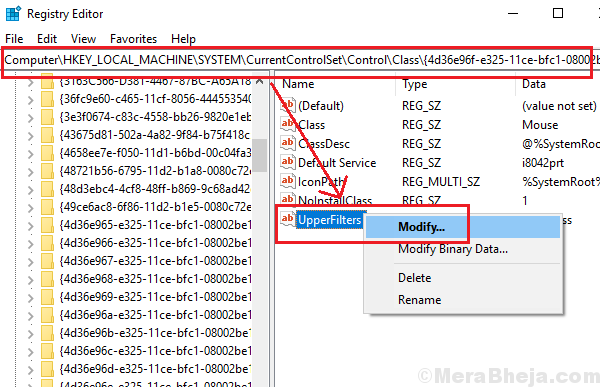
3] Suchen Sie im rechten Bereich nach Oberfilter und klicken Sie mit der rechten Maustaste darauf. Wählen Ändern.
4] Löschen die folgenden Texte im Fenster Multi-String bearbeiten und klicken Sie auf OK um die Einstellungen zu speichern:
Für Maustreiber: HKMouFltr
Für Tastaturtreiber: HKKbdFltr
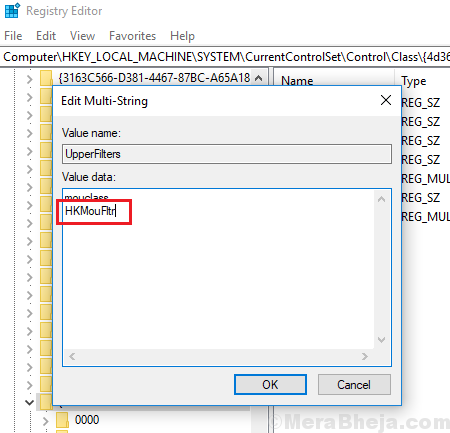
5] Neu starten das System und prüfen Sie, ob es hilft.
Lösung 2] Führen Sie eine Speicherdiagnoseprüfung durch
1] Drücken Sie Gewinn + R um das Ausführen-Fenster zu öffnen und den Befehl einzugeben mdsched.exe. Drücken Sie die Eingabetaste, um das Windows-Speicherdiagnosetool zu öffnen.

2] Wählen Sie Neu starten jetzt und prüfen Sie auf Probleme.
 Ich hoffe es hilft!
Ich hoffe es hilft!